Canvaを使えば縁取り文字はフォントの変更だけで簡単にできます。
Canvaにある縁取り文字フォントは、モトヤ装飾エンボス、モトヤ装飾シャドー、モトヤ装飾ラインになります。
その他、文字のエフェクトから縁取り文字を作成する方法をご紹介していきます。
フォント変更で縁取り文字
Canvaにあるフォントの変更をするだけで簡単に「縁取り文字」を作ることができます。
Canvaの縁取り文字フォント
- モトヤ装飾エンボス
- モトヤ装飾シャドー
- モトヤ装飾ライン
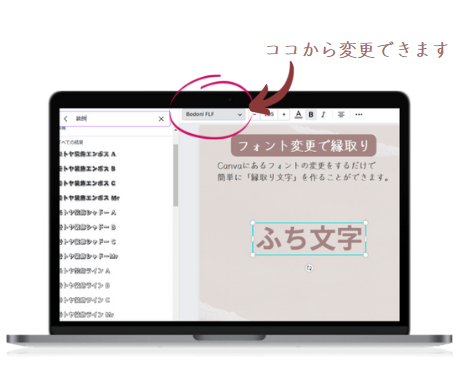
縁取り文字のフォント一覧
Canvaのフォント変更でできる縁取り文字の一覧です。
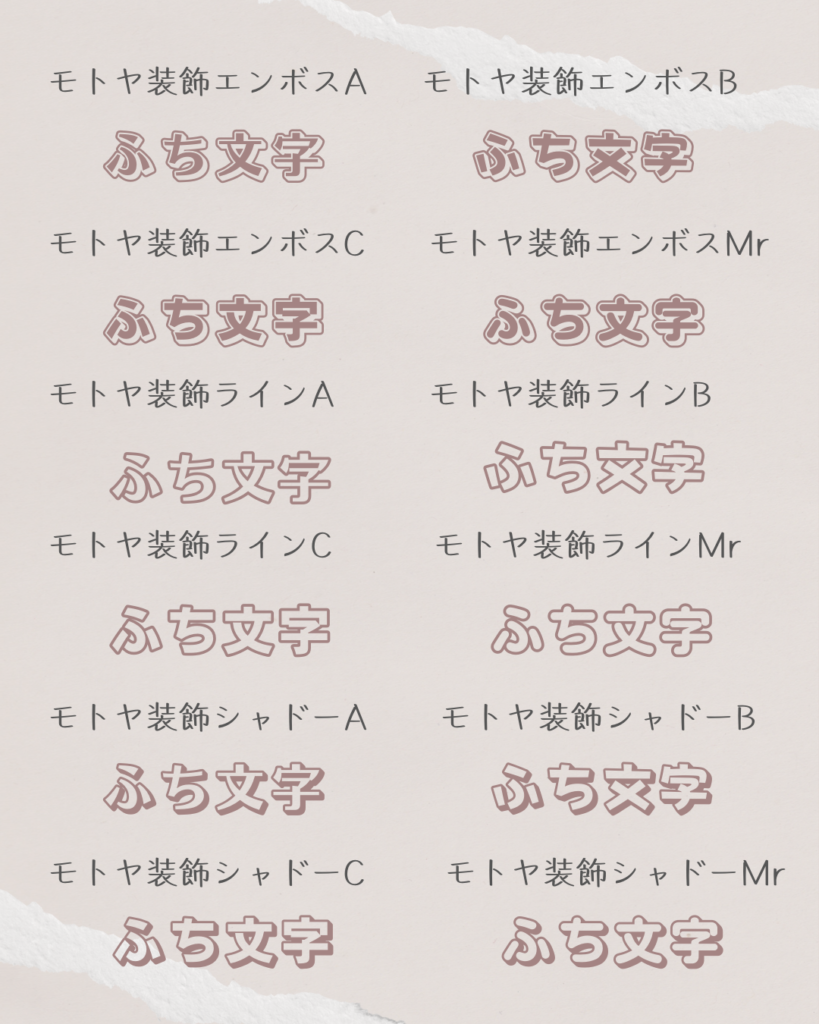
ベーシックな縁取り文字
一番基本の縁取り文字は、文字のエフェクトから作成していきます。

- 「エフェクト」をクリックする
- 「スプライス」をクリックする
- 「オフセット」を「0」にする
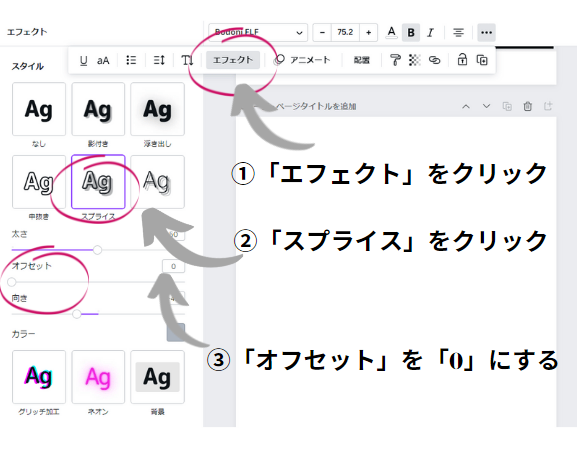
文字のカラーを変更する
文字外側のカラーは「フォントカラー」から、文字内側のカラーはエフェクト画面にある「カラー」から変更することができます。

縁取りの太さを変更する
縁取りの太さは、エフェクトの「太さ」から変更することができます。
太さは0~100まで変更可能です。
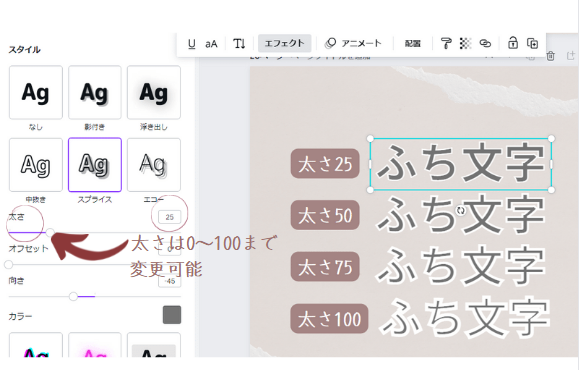
文字を重ねて縁取り文字
エフェクトの「中抜き」を利用して縁取り文字を作ることができます。

①色違いの文字を同じ大きさで作る
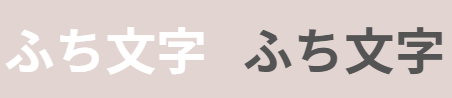
②1個だけ、エフェクトの「中抜き」を選択して、太さを100にする。
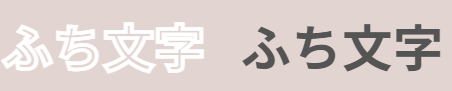
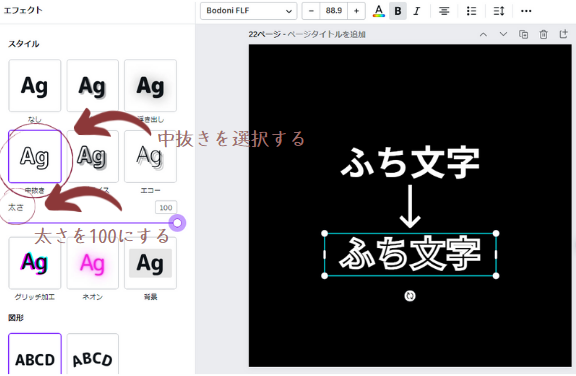
③ ②で中抜きした文字にもう1個の文字を重ねる。


ベーシックな縁取りではできない微妙な太さの縁取りができます。
三重で縁取り文字 vol.1

エフェクトなしの状態でフォントを変更すると下のようになります。


これを下のように「ベーシックな縁取り」にしてからフォントを変更すると、
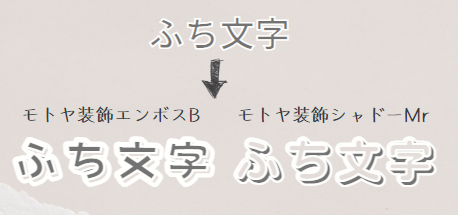
三重の縁取りが出来上がります!
なんだか漫画に出てきそうな感じに仕上がります。
三重で縁取り文字 vol.2
①まず、「ベーシックな縁取り」で文字を作る。

②文字をコピーして2つ同じものを準備する。

③色を変更する
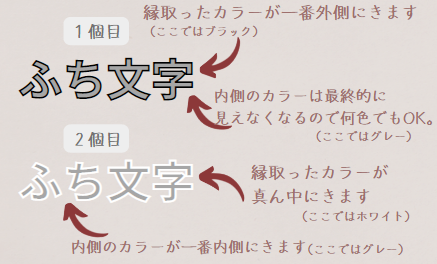
④エフェクトを変更します。
1個目のスプライスの大きさを100、2個目のスプライスの大きさを20にする。
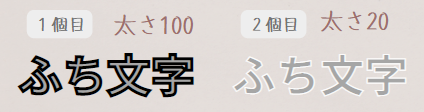
⑤1個目の文字に2個目の文字を重ねたら出来上がり!

縁取り文字作成のまとめ
フォント変更で縁取り文字
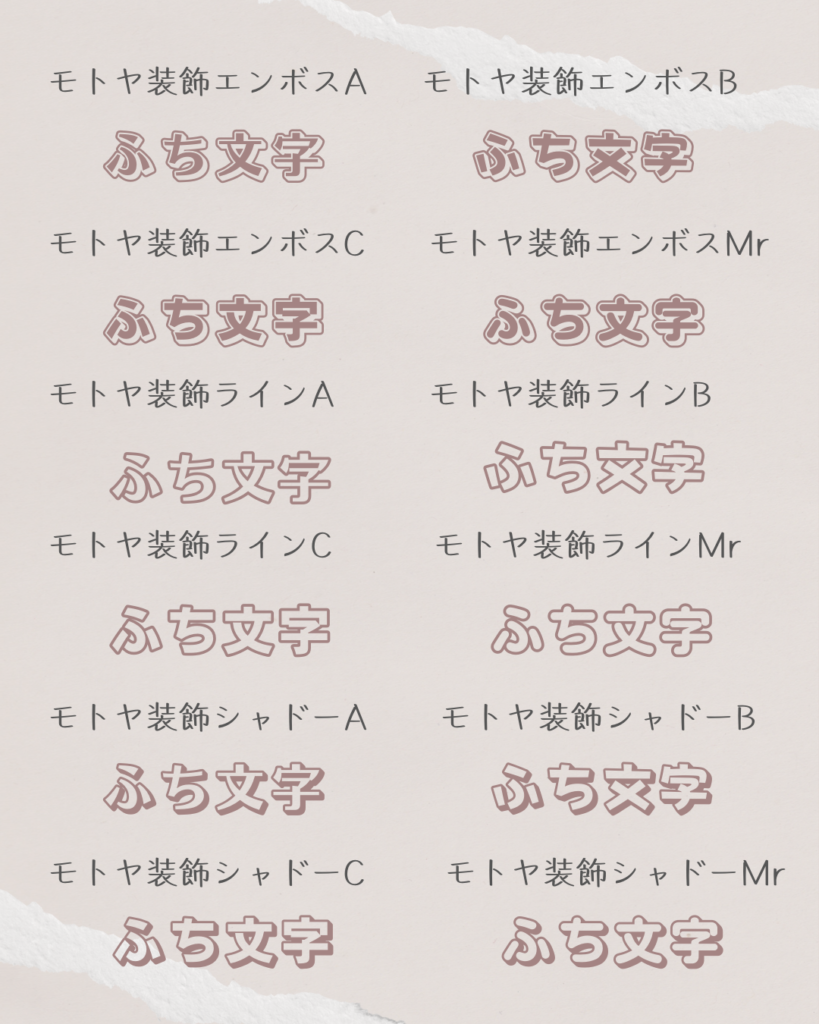
ベーシックな縁取り文字

文字を重ねて縁取り文字

三重で縁取り文字 vol.1

三重で縁取り文字 vol.2


